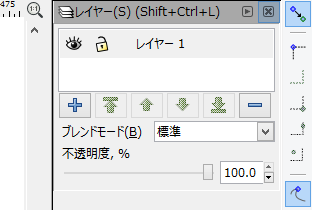今回は、Inkscapeでのレイヤー操作方法を説明していきたいと思います。
レイヤー操作メニューの表示
まずレイヤー操作のメニューを表示します。メニューのレイヤー→レイヤー(S)を選びます。
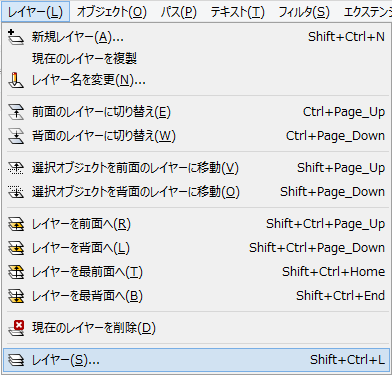
レイヤーの追加
レイヤーの追加は、表示させたレイヤー操作メニューの+ボタンをクリックして行います。
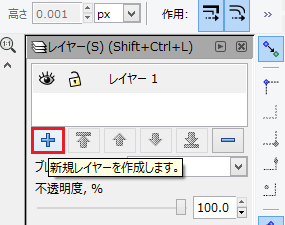
レイヤー追加のメニューがポップアップするので、任意のレイヤー名を指定して「追加」ボタンをクリックします。
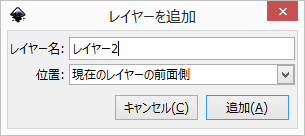
レイヤー表示順の変更
指定したレイヤー表示順を上(前面)にするには、次のボタンをクリックします。
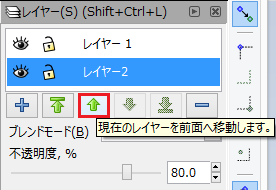
指定したレイヤー表示順を一番上(一番前面)にするには、次のボタンをクリックします。
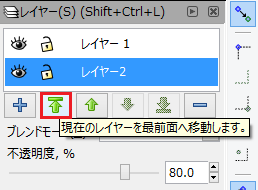
指定したレイヤー表示順を下(背面)にするには、次のボタンをクリックします。
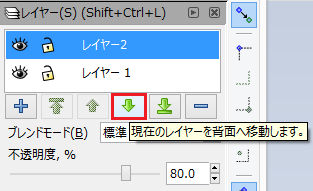
指定したレイヤー表示順を一番下(一番背面)にするには、次のボタンをクリックします。
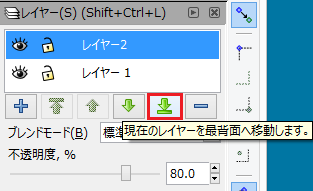
レイヤーの表示/非表示
レイヤーの表示と非表示操作は、各レイヤーの目のアイコンをクリックすることで行います。一回ごとに表示と非表示が切り替わります。
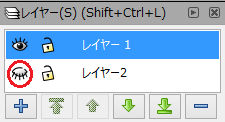
レイヤーのロック
レイヤーのロック(編集禁止)は、各レイヤーの鍵のアイコンをクリックする事で行います。一回ごとに編集可/不可が切り替わります。
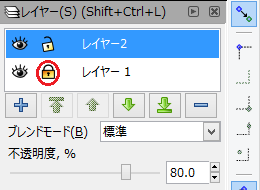
描画レイヤーの選択
レイヤーの選択は、レイヤー操作メニューで任意のレイヤーをクリックして行います。背景が青色に反転しているのが現在の描画レイヤーになります。

またInkscapeのウインドウ下部のメニューから選択する事も可能です。
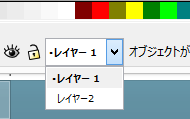
まとめ
レイヤー操作の具体的な方法は以上です。適切なレイヤーを用意して描画する事で作業効率を上げる事ができますので、利用しましょう。
Sponsored Link